一.Toobar的简单使用:
我们要使用Toolbar,那么就得把原有的ActionBar隐藏起来
在manifest文件<application>里找到theme这个属性,按住ctrl+左键进去修改如下
<application
android:allowBackup="true"
android:dataExtractionRules="@xml/data_extraction_rules"
android:fullBackupContent="@xml/backup_rules"
android:icon="@mipmap/ic_launcher"
android:label="@string/app_name"
android:roundIcon="@mipmap/ic_launcher_round"
android:supportsRtl="true"
android:theme="@style/Theme.Demo_Toolbar" ---这里
tools:targetApi="31"> <style name="Theme.Demo_Toolbar" parent="Theme.AppCompat.Light.NoActionBar">然后修改我们activity.xml里面的内容,将我们的toolbar引入进去
<?xml version="1.0" encoding="utf-8"?>
<FrameLayout xmlns:android="http://schemas.android.com/apk/res/android"
xmlns:app="http://schemas.android.com/apk/res-auto"
android:layout_width="match_parent"
android:layout_height="match_parent">
<androidx.appcompat.widget.Toolbar
android:layout_width="match_parent"
android:layout_height="?attr/actionBarSize"
android:id="@+id/bar1"
android:background="?attr/colorPrimary"
android:theme="@style/ThemeOverlay.AppCompat.Dark.ActionBar"
app:popupTheme="@style/ThemeOverlay.AppCompat.Light"/>
</FrameLayout>最后修改我们的Java代码
package com.example.demo_toolbar;
import androidx.appcompat.app.AppCompatActivity;
import androidx.appcompat.widget.Toolbar;
import android.os.Bundle;
public class MainActivity extends AppCompatActivity {
@Override
protected void onCreate(Bundle savedInstanceState) {
super.onCreate(savedInstanceState);
setContentView(R.layout.activity_main);
Toolbar toolbar = findViewById(R.id.bar1);
setSupportActionBar(toolbar);
}
} <application
android:allowBackup="true"
android:dataExtractionRules="@xml/data_extraction_rules"
android:fullBackupContent="@xml/backup_rules"
android:icon="@mipmap/ic_launcher"
android:label="@string/app_name"
android:roundIcon="@mipmap/ic_launcher_round"
android:supportsRtl="true"
android:theme="@style/Theme.Demo_Toolbar"
tools:targetApi="31">
<activity
android:label="测试" //这是可以修改我们toolbar的标题内容
android:name=".MainActivity"
android:exported="true">这样子我们就完成了toolbar代替原有的Actionbar了
接着把menu也引入进来
首先在res目录下创建一个新的Directory,然后创建一个menu文件,在这个文件里创建一个新的Menu resourse file,再创建一个关于我们toolbar的xml文件并添加内容
<?xml version="1.0" encoding="utf-8"?>
<menu xmlns:android="http://schemas.android.com/apk/res/android"
xmlns:app="http://schemas.android.com/apk/res-auto">
<item android:id="@+id/back"
android:icon="@drawable/complete"
android:title="Backup"
app:showAsAction="always"/>
<item android:id="@+id/delete"
android:icon="@drawable/info"
android:title="delete"
app:showAsAction="ifRoom"/>
<item android:id="@+id/setting"
android:icon="@drawable/setting"
android:title="setting"
app:showAsAction="never"/>
</menu>修改Java代码
package com.example.demo_toolbar;
import androidx.annotation.NonNull;
import androidx.appcompat.app.AppCompatActivity;
import androidx.appcompat.widget.Toolbar;
import androidx.core.view.GravityCompat;
import android.os.Bundle;
import android.view.Menu;
import android.view.MenuItem;
import android.widget.Toast;
public class MainActivity extends AppCompatActivity {
@Override
protected void onCreate(Bundle savedInstanceState) {
super.onCreate(savedInstanceState);
setContentView(R.layout.activity_main);
Toolbar toolbar = findViewById(R.id.bar1);
setSupportActionBar(toolbar);
}
public boolean onCreateOptionsMenu(Menu menu){
getMenuInflater().inflate(R.menu.toolbar,menu);
return true;
}
@Override
public boolean onOptionsItemSelected(@NonNull MenuItem item) {
switch (item.getItemId()){
case R.id.back:
Toast.makeText(this, "1", Toast.LENGTH_SHORT).show();
break;
case R.id.delete:
Toast.makeText(this, "2", Toast.LENGTH_SHORT).show();
break;
case R.id.setting:
Toast.makeText(this, "3", Toast.LENGTH_SHORT).show();
break;
default:break;
}
return true;
}
}运行
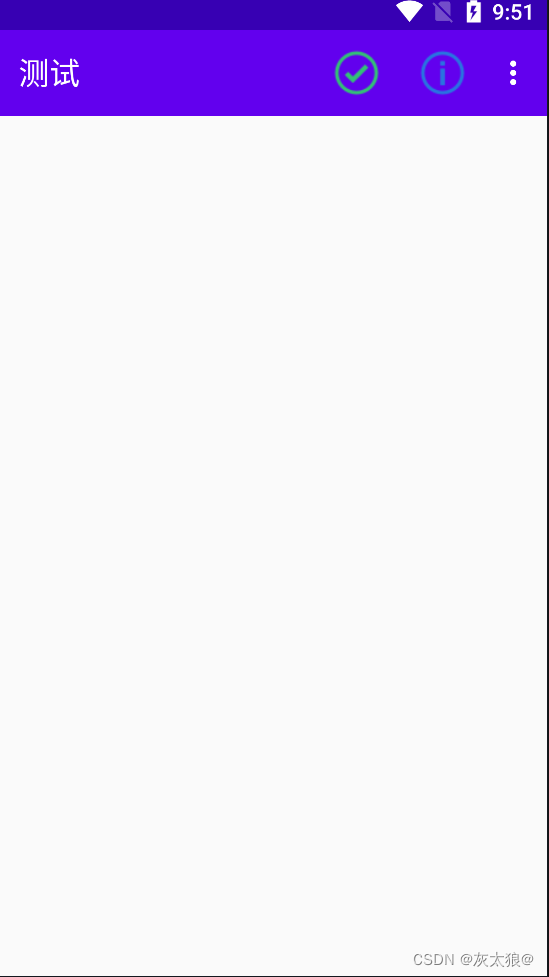
当然了如果你觉得三个按钮不知道布局怎么来的,你可以去了解 item 里面 app:showAsAction="always"这个属性
二.DrawerLayout实现滑动效果
首先修改我们activity.xml文件
<?xml version="1.0" encoding="utf-8"?>
<FrameLayout xmlns:android="http://schemas.android.com/apk/res/android"
xmlns:app="http://schemas.android.com/apk/res-auto"
android:layout_width="match_parent"
android:layout_height="match_parent">
<androidx.drawerlayout.widget.DrawerLayout
android:id="@+id/draw_layout"
android:layout_width="match_parent"
android:layout_height="match_parent"
android:layout_gravity="left">
<FrameLayout
android:layout_width="match_parent"
android:layout_height="match_parent">
<androidx.appcompat.widget.Toolbar
android:layout_width="match_parent"
android:layout_height="?attr/actionBarSize"
android:id="@+id/bar1"
android:background="@color/teal_200"
android:theme="@style/ThemeOverlay.AppCompat.Dark.ActionBar"
app:popupTheme="@style/ThemeOverlay.AppCompat.Light"/>
</FrameLayout>
<TextView
android:layout_width="match_parent"
android:layout_height="match_parent"
android:layout_gravity="start"
android:text="曼联曼联"
android:textColor="@color/black"
android:background="#fff"/>
</androidx.drawerlayout.widget.DrawerLayout>
</FrameLayout>然后修改我们的Java代码
package com.example.demo_toolbar;
import androidx.annotation.NonNull;
import androidx.appcompat.app.ActionBar;
import androidx.appcompat.app.AppCompatActivity;
import androidx.appcompat.widget.Toolbar;
import androidx.core.view.GravityCompat;
import androidx.drawerlayout.widget.DrawerLayout;
import android.os.Bundle;
import android.view.Menu;
import android.view.MenuItem;
import android.widget.Toast;
public class MainActivity extends AppCompatActivity {
private DrawerLayout drawerLayout;
@Override
protected void onCreate(Bundle savedInstanceState) {
super.onCreate(savedInstanceState);
setContentView(R.layout.activity_main);
Toolbar toolbar = findViewById(R.id.bar1);
setSupportActionBar(toolbar);
drawerLayout = findViewById(R.id.draw_layout);
ActionBar actionBar = getSupportActionBar();
if (actionBar!=null){
actionBar.setDisplayHomeAsUpEnabled(true);
actionBar.setHomeAsUpIndicator(R.drawable.sg1);
}
}
public boolean onCreateOptionsMenu(Menu menu){
getMenuInflater().inflate(R.menu.toolbar,menu);
return true;
}
@Override
public boolean onOptionsItemSelected(@NonNull MenuItem item) {
switch (item.getItemId()){
case android.R.id.home:
drawerLayout.openDrawer(GravityCompat.START);
break;
case R.id.back:
Toast.makeText(this, "1", Toast.LENGTH_SHORT).show();
break;
case R.id.delete:
Toast.makeText(this, "2", Toast.LENGTH_SHORT).show();
break;
case R.id.setting:
Toast.makeText(this, "3", Toast.LENGTH_SHORT).show();
break;
default:break;
}
return true;
}
}运行向右滑动

三.NavigationVIew
看着上面只有一个textview非常单调,所以我们打算做一个好看一点的
首先在app/build.gradle里面添加
implementation 'de.hdodenhof:circleimageview:2.1.0'
implementation 'com.github.bumptech.glide:glide:4.12.0'在menu下添加一个新的nav_menu.xml文件。内容如下
<?xml version="1.0" encoding="utf-8"?>
<menu xmlns:android="http://schemas.android.com/apk/res/android"
xmlns:tools="http://schemas.android.com/tools"
xmlns:app="http://schemas.android.com/apk/res-auto">
<item android:id="@+id/back"
android:icon="@drawable/cc"
android:title="Backup"
app:showAsAction="always"/>
<item android:id="@+id/delete"
android:icon="@drawable/bb"
android:title="delete"
app:showAsAction="ifRoom"/>
<item android:id="@+id/setting"
android:icon="@drawable/aa"
android:title="setting"
app:showAsAction="never"/>
</menu>然后再layout下添加一个新的布局nav_handle.xml
<?xml version="1.0" encoding="utf-8"?>
<RelativeLayout xmlns:android="http://schemas.android.com/apk/res/android"
android:layout_width="match_parent"
android:layout_height="180dp"
android:padding="10dp"
android:background="?attr/colorPrimary">
<de.hdodenhof.circleimageview.CircleImageView
android:layout_width="70dp"
android:layout_height="70dp"
android:id="@+id/icon_image"
android:src="@drawable/ee"
android:layout_centerInParent="true"/>
<TextView
android:id="@+id/mail"
android:layout_alignParentBottom="true"
android:text="djisjsa@lsg.com"
android:textSize="14sp"
android:layout_width="wrap_content"
android:layout_height="wrap_content"/>
<TextView
android:layout_above="@id/mail"
android:id="@+id/username"
android:text="黎明"
android:textSize="14sp"
android:layout_width="wrap_content"
android:layout_height="wrap_content"/>
</RelativeLayout>最后在我们的mainactivity里面替换我们的textview
<?xml version="1.0" encoding="utf-8"?>
<FrameLayout xmlns:android="http://schemas.android.com/apk/res/android"
xmlns:app="http://schemas.android.com/apk/res-auto"
android:layout_width="match_parent"
android:layout_height="match_parent">
<androidx.drawerlayout.widget.DrawerLayout
android:id="@+id/draw_layout"
android:layout_width="match_parent"
android:layout_height="match_parent"
android:layout_gravity="left">
<FrameLayout
android:layout_width="match_parent"
android:layout_height="match_parent">
<androidx.appcompat.widget.Toolbar
android:layout_width="match_parent"
android:layout_height="?attr/actionBarSize"
android:id="@+id/bar1"
android:background="@color/teal_200"
android:theme="@style/ThemeOverlay.AppCompat.Dark.ActionBar"
app:popupTheme="@style/ThemeOverlay.AppCompat.Light"/>
</FrameLayout>
//这就是我们替换的
<com.google.android.material.navigation.NavigationView
android:layout_height="match_parent"
android:layout_width="match_parent"
android:id="@+id/nan_view"
android:layout_gravity="start"
app:menu="@menu/nav_menu"
app:headerLayout="@layout/nav_header"
/>
</androidx.drawerlayout.widget.DrawerLayout>
</FrameLayout>运行
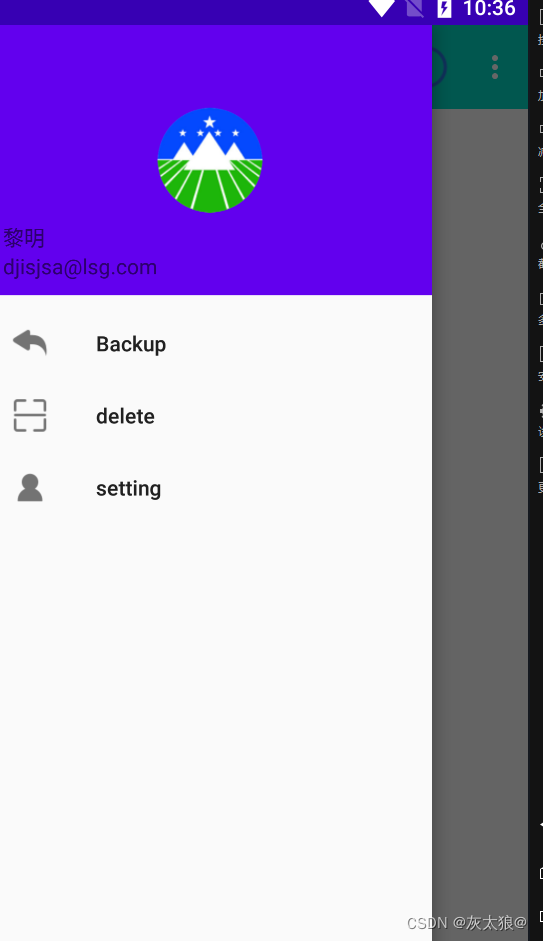
接下来就是如何对这个界面的事件进行监听
修该我们的Java代码,在oncreate方法里面添加
NavigationView navigation = findViewById(R.id.nan_view);
navigation.setCheckedItem(R.id.back);//这表示我们打开界面的默认选项,也可以不设置
navigation.setNavigationItemSelectedListener(new NavigationView.OnNavigationItemSelectedListener() {
@Override
public boolean onNavigationItemSelected(@NonNull MenuItem item) {
drawerLayout.closeDrawers();//这表示只要我们点击事件就关闭滑动菜单
return true;
}
});





















 881
881











 被折叠的 条评论
为什么被折叠?
被折叠的 条评论
为什么被折叠?








